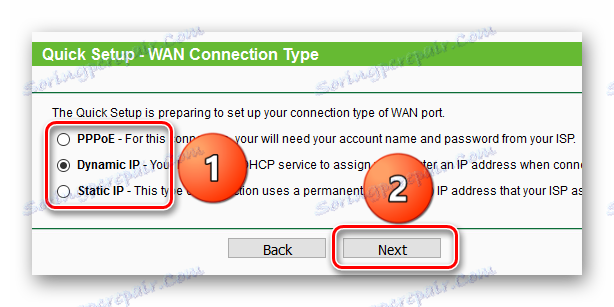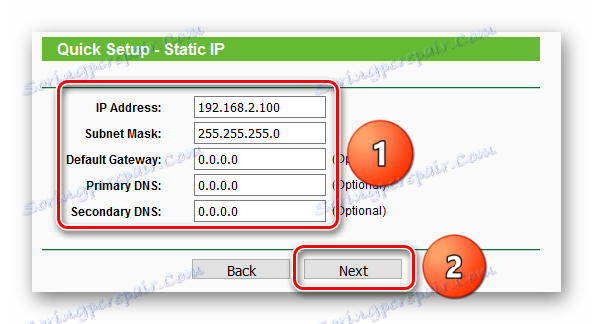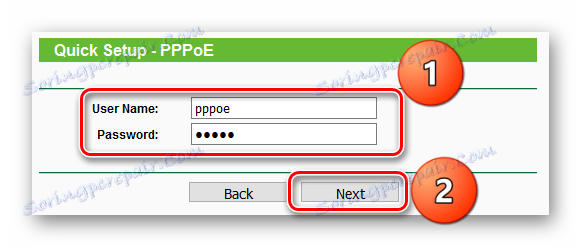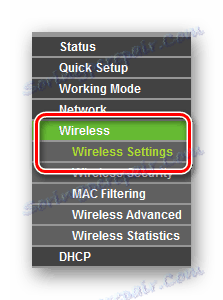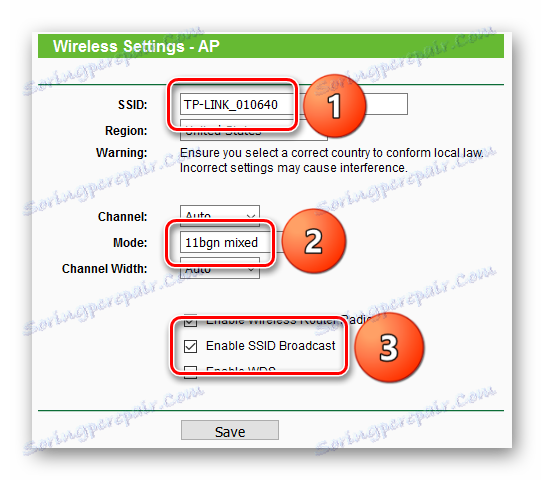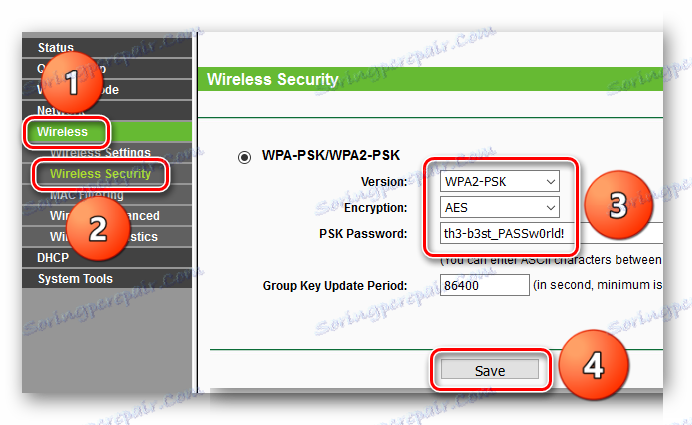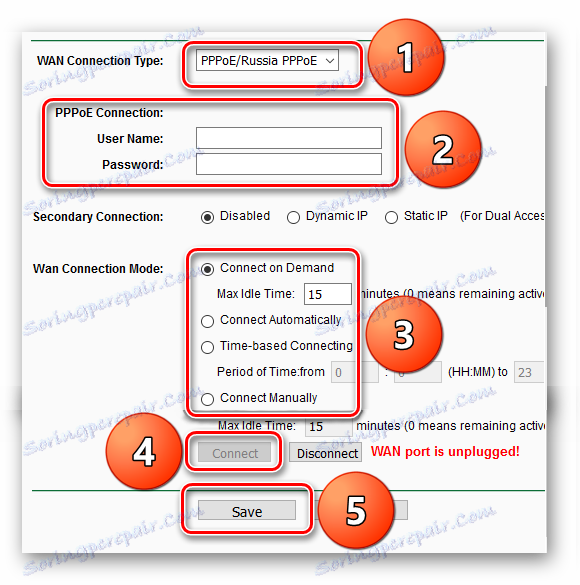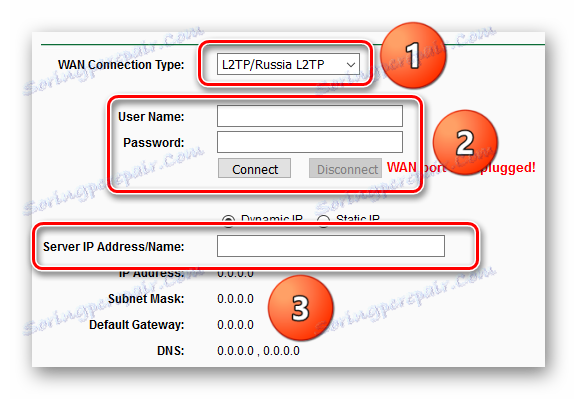Konfiguriranje TP-LINK TL-WR702N
Bežični usmjerivač TP-LINK TL-WR702N uklapa se u vaš džep, a još uvijek pruža dobru brzinu. Da biste konfigurirali usmjerivač tako da internet funkcionira na svim uređajima, možete to učiniti za nekoliko minuta.
sadržaj
Početna postavka
Prva stvar koju trebate učiniti sa svakim usmjerivačem je utvrditi gdje će stajati, tako da internet funkcionira bilo gdje u sobi. U tom slučaju mora postojati utičnica. Nakon toga, uređaj mora biti spojen na računalo pomoću ethernet kabela.
- Sada otvorite preglednik i unesite sljedeću adresu u adresnu traku:
tplinklogin.net
Ako se ništa ne dogodi, možete pokušati sljedeće:
192.168.1.1
192.168.0.1 - Prikazana je stranica autorizacije, od vas će se tražiti da unesete svoje korisničko ime i lozinku. U oba slučaja je admin .
- Ako je ispravno izvršeno, možete vidjeti sljedeću stranicu na kojoj se prikazuju informacije o statusu uređaja.
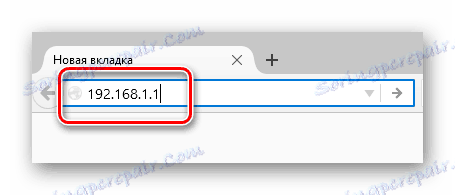


Brzo postavljanje
Postoji mnogo različitih pružatelja internetskih usluga, od kojih neki vjeruju da im je internet trebao raditi izvan okvira, što je odmah nakon što je uređaj povezan s njim. U ovom je slučaju vrlo pogodna "Quick Setup" , gdje u dijaloškom modu možete napraviti potrebnu konfiguraciju parametara i Internet će raditi.
- Lako je početi s postavljanjem osnovnih komponenti, ovo je druga stavka s lijeve strane u izborniku usmjerivača.
- Na prvoj stranici možete odmah pritisnuti gumb "Dalje" jer objašnjava što je ova stavka izbornika.
- U ovoj fazi morate odabrati način na koji će usmjerivač raditi:
- U načinu pristupne točke, usmjerivač, kako je to, nastavlja žičnu mrežu i zahvaljujući tome, kroz sve uređaje se može povezati s internetom. No, istodobno, ako se nešto treba postaviti za Internet, morat će se izvršiti na svakom uređaju.
- U modu usmjerivača, usmjerivač radi drugačije. Postavke za Internet se obavljaju samo jednom, možete ograničiti brzinu i uključiti vatrozid, kao i mnogo više. Razmotrimo svaki način jedan po jedan.
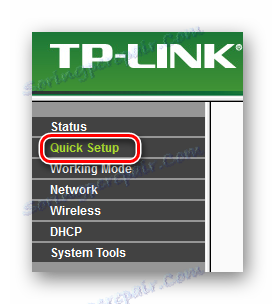
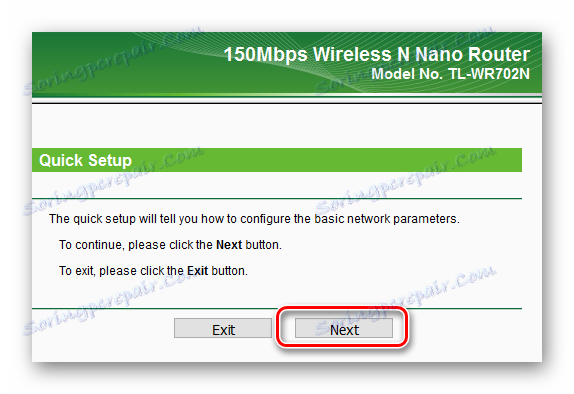
Način pristupne točke
- Da biste upravljali usmjerivačem u načinu pristupne točke, odaberite "AP" i kliknite gumb "Dalje" .
- Prema zadanim postavkama neki parametri već će biti prema potrebi, a ostatak mora biti ispunjen. Posebna pozornost treba posvetiti sljedećim područjima:
- "SSID" je naziv WiFi mreže, bit će prikazan na svim uređajima koji se žele povezati s usmjerivačem.
- "Mode" - definira, kojim će protokolima mreža raditi. Najčešće je 11 bgn potrebno za rad na mobilnim uređajima.
- "Sigurnosne opcije" - označava možete li se spojiti na bežičnu mrežu bez lozinke ili ga morate unijeti.
- Opcija "Onemogući sigurnost" omogućit će vam povezivanje bez lozinke, drugim riječima, bežična mreža će biti otvorena. To je opravdano kada je mreža prvotno konfigurirana, kada je važno konfigurirati sve što je brže moguće i provjerite radi li veza. U većini slučajeva, lozinka je bolje staviti. Složenost lozinke najbolje se određuje ovisno o tome što su šanse za odabir.
Nakon što ste utvrdili potrebne parametre, možete kliknuti gumb "Dalje" .
- Sljedeći korak je ponovni pokretanje usmjerivača. To možete učiniti odmah klikom na gumb "Ponovno pokretanje" , ali možete prijeći na prethodne korake i promijeniti nešto.
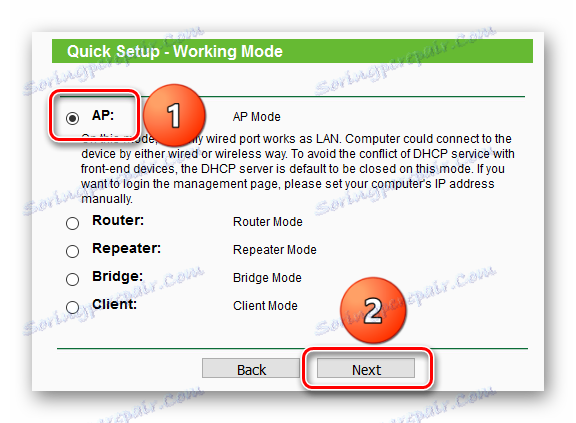
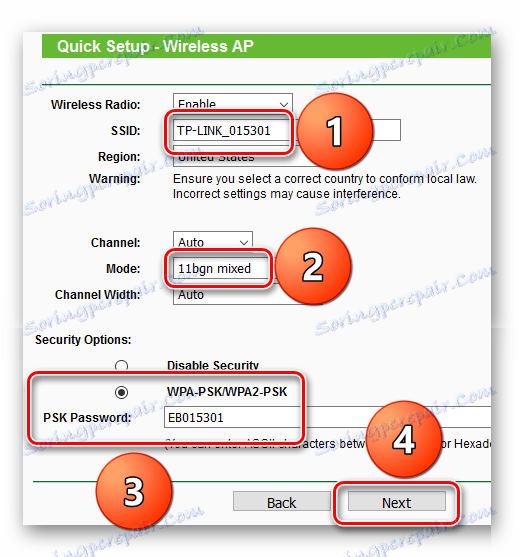
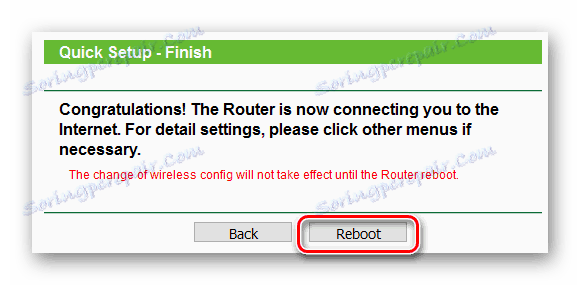
Način usmjerivača
- Kako bi usmjerivač radio u modu usmjerivača, odaberite stavku "Router" i kliknite gumb "Dalje" .
- Proces konfiguriranja bežične veze točno je isti kao u načinu pristupne točke.
- U ovoj fazi morate odabrati vrstu veze s internetom. Obično možete dobiti informacije od davatelja usluga. Razmotrimo svaku vrstu zasebno.
![TP-LINK TL-WR702N _ Brzo postavljanje_Router mod_Type veze]()
- Vrsta veze "Dynamic IP" podrazumijeva da će davatelj usluga automatski izdati IP adresu, tj. Ovdje nema ništa za napraviti.
- S "statičkom IP-om" morate unijeti sve parametre ručno. U polju "IP adresa" morate upisati adresu koju je dodijelio davatelj usluga, "Subnet Mask" mora se pojaviti automatski, "Default Gateway" označava adresu usmjerivača davatelja putem kojeg se možete povezati s mrežom, a u "Primarni DNS" možete postaviti poslužitelj naziva domene.
![TP-LINK TL-WR702N _ Brzo postavljanje_Router Mode_Static Address.]()
- "PPPOE" je konfiguriran tako da unese korisničko ime i lozinku koju će usmjerivač koristiti za povezivanje s gatewayima davatelja. Podaci o PPPo-vezi mogu se najčešće naći iz ugovora s davateljem internetskih usluga.
![TP-LINK TL-WR702N _ Brzo postavljanje_Router način_Postavljanje pppoe]()
- Postavljanje završava baš kao u načinu pristupne točke - morate ponovno pokrenuti usmjerivač.
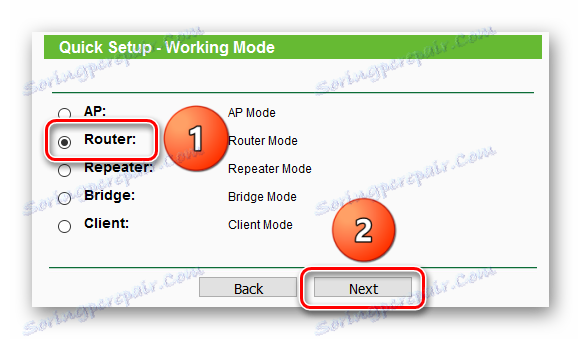
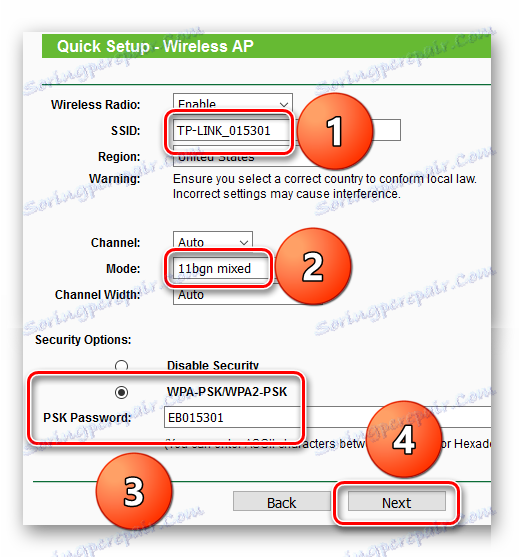
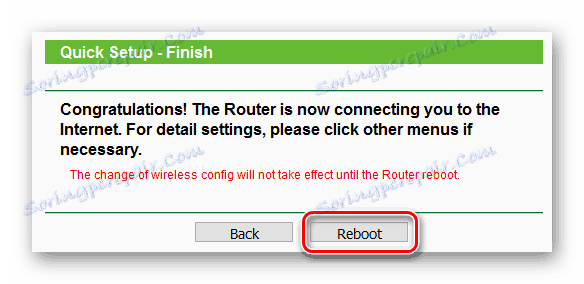
Ručna konfiguracija usmjerivača
Konfiguriranje usmjerivača ručno omogućuje određivanje pojedinačnih parametara. To daje više mogućnosti, ali ćete morati otvoriti različite izbornike zauzvrat.
Najprije morate odabrati način na koji će usmjerivač raditi, to možete učiniti otvaranjem treće stavke u izborniku usmjerivača s lijeve strane. 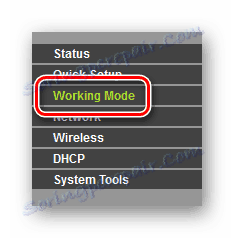
Način pristupne točke
- Ako odaberete "AP" , trebate kliknuti na gumb "Spremi" i ako prije nego što je usmjerivač bio u nekom drugom načinu, ponovno će se pokrenuti, a zatim možete nastaviti na sljedeći korak.
- Budući da način pristupne točke pretpostavlja nastavak žične mreže, samo trebate konfigurirati bežičnu vezu. Da biste to učinili, odaberite "Wireless" u izborniku slijeva - otvorit će se prva stavka "Wireless Settings" .
- Ovdje, prvo, navedete "SSI D" ili naziv mreže. Zatim "Mode" - način na koji bežična mreža radi, najbolje je navesti "11bgn mixed" kako bi se svi uređaji mogli povezati. Također možete obratiti pozornost na opciju "Omogući SSID emitiranje" . Ako je isključeno, tada će ova bežična mreža biti skrivena, neće biti prikazana na popisu dostupnih Wi-Fi mreža. Da biste se povezali s njom, morat ćete ručno napisati naziv mreže. S jedne strane, to je neugodno, s druge strane, šanse su vrlo smanjene da će netko preuzeti lozinku za mrežu i povezati se s njom.
- Nakon što postavite potrebne parametre, prijeđite na konfiguraciju lozinke za povezivanje s mrežom. To je učinjeno u sljedećem odlomku "Bežična sigurnost" . U ovom odlomku, važno je na početku odabrati predstavljeni sigurnosni algoritam. Tako se pokazalo da ih usmjerivač povećava s obzirom na pouzdanost i sigurnost. Zato je najbolje odabrati WPA-PSK / WPA2-PSK. Među predstavljenim parametrima morate odabrati verziju WPA2-PSK, AES enkripciju i odrediti lozinku.
- To dovršava postavku u načinu pristupne točke. Klikom na gumb "Spremi" možete vidjeti na vrhu poruke da postavke neće funkcionirati dok se usmjerivač ponovno ne pokrene.
- Da biste to učinili, otvorite "Alati sustava" , odaberite stavku "Ponovno podizanje sustava" i kliknite gumb "Ponovno podizanje sustava" .
- Nakon dovršetka ponovnog pokretanja, možete se pokušati povezati s pristupnom točkom.
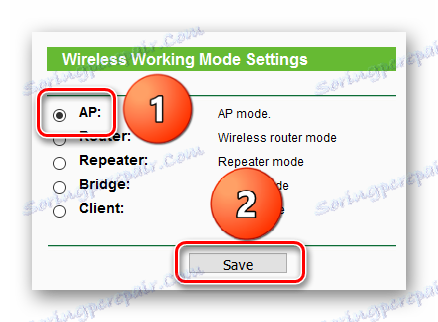
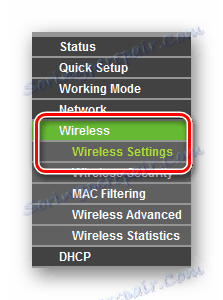
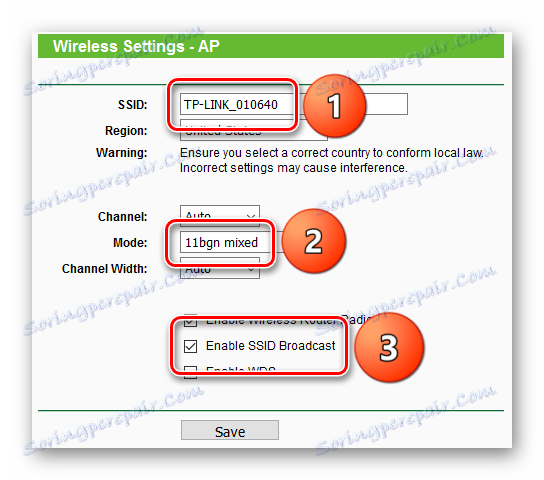
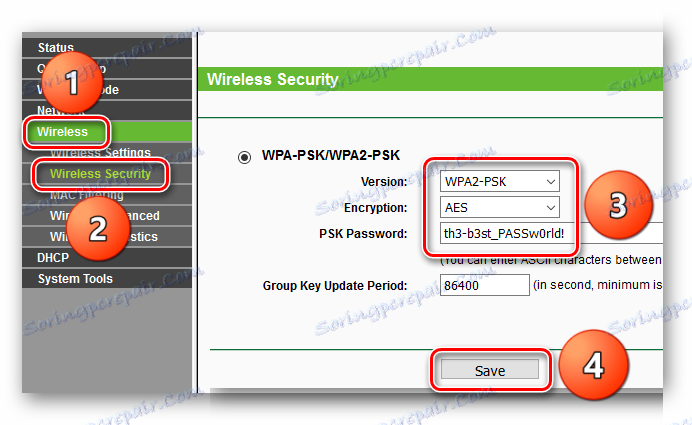
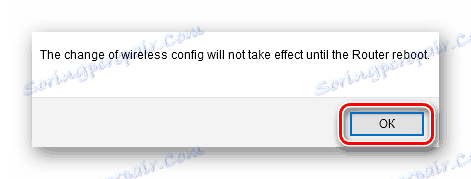
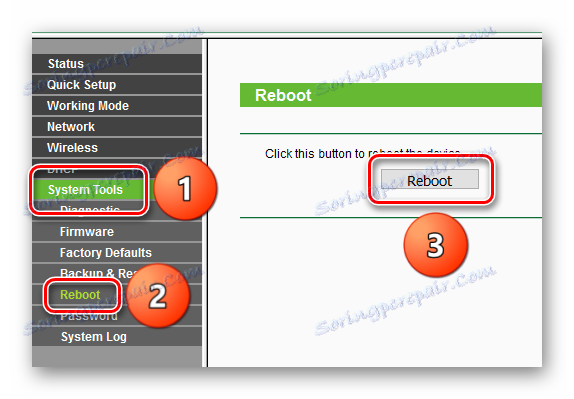
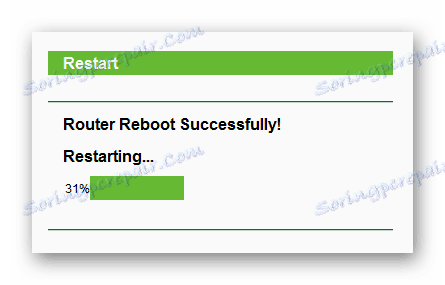
Način usmjerivača
- Za prebacivanje na način usmjerivača odaberite "Router" i pritisnite gumb "Spremi" .
- Nakon toga pojavit će se poruka da će se uređaj ponovno pokrenuti i tako će raditi malo drugačije.
- U modu usmjerivača konfiguracija bežične veze je ista kao u načinu pristupne točke. Prvo morate ići na "Wireless" .
![TP-LINK TL-WR702N _ Ručno Ugađanje Mode_Office_Wifi Menu]()
Zatim navedite sve potrebne postavke bežične mreže.![TP-LINK TL-WR702N _ Ručno podešavanje načina rada _ Postavke SSID-a]()
I ne zaboravite konfigurirati lozinku za povezivanje s mrežom.![TP-LINK TL-WR702N _ Ručno podešavanje_Router Mode_Settings for Security]()
Bit će također poruka da prije ponovnog pokretanja ništa neće raditi, ali u ovoj fazi nije potrebno izvršiti ponovno pokretanje, pa možete nastaviti do sljedećeg koraka. - Zatim konfigurirajte vezu s pristupnikom usluga. Klikom na stavku "Mreža" otvorit će se "WAN" . U tipu "WAN veze" odabire se vrsta veze .
- Postavke za "Dynamic IP" i "Static IP" su jednake onima za brzo postavljanje.
- Prilikom postavljanja "PPPOE", navodite korisničko ime i lozinku. U "modu WAN veze" morate odrediti kako će se uspostaviti veza, "Povezati na zahtjev" znači povezivanje na zahtjev, "Povezivanje automatski" - automatski, "Povezivanje temeljeno na vremenu" - za vremenske intervale i "Povezivanje ručno" . Nakon toga kliknite gumb "Spajanje" da biste uspostavili vezu i "Spremi" da biste spremili postavke.
![TP-LINK TL-WR702N _ Ručno ugađanje_Router Mode_PPPOE]()
- U "L2TP" navedite korisničko ime i lozinku, adresu poslužitelja u "IP adresa / naziv poslužitelja" , a zatim kliknite "Povezivanje" .
![TP-LINK TL-WR702N _ Ručno ugađanje_Router Mode_L2TP]()
- Parametri za "PPTP" postupak slični su prethodnim vrstama veza: navedeno je korisničko ime i lozinka, adresa poslužitelja i način povezivanja.
- Nakon konfiguriranja veze s internetom i bežičnom mrežom, možete nastaviti s konfiguracijom izdavanja IP adresa. To se može učiniti tako da odete na "DHCP" , gdje će se odmah otvoriti "DHCP Settings" . Ovdje možete aktivirati ili deaktivirati izdavanje IP adresa, odrediti u kojem će se području izdavati adrese, pristupnik i poslužitelj imena domena.
- U pravilu, ovi koraci obično su dovoljni da router funkcionira normalno. Stoga će posljednja faza biti praćena ponovnim pokretanjem usmjerivača.
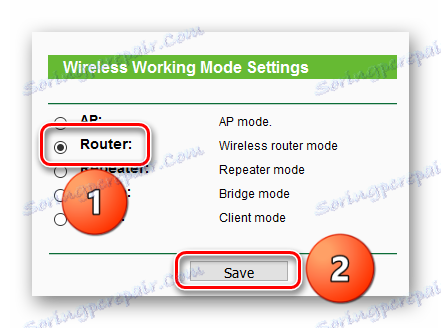
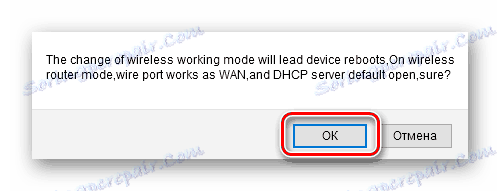
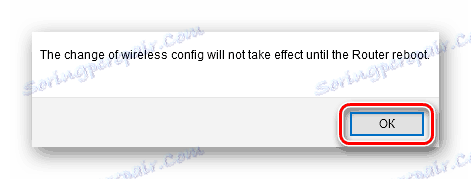
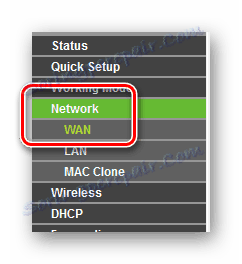
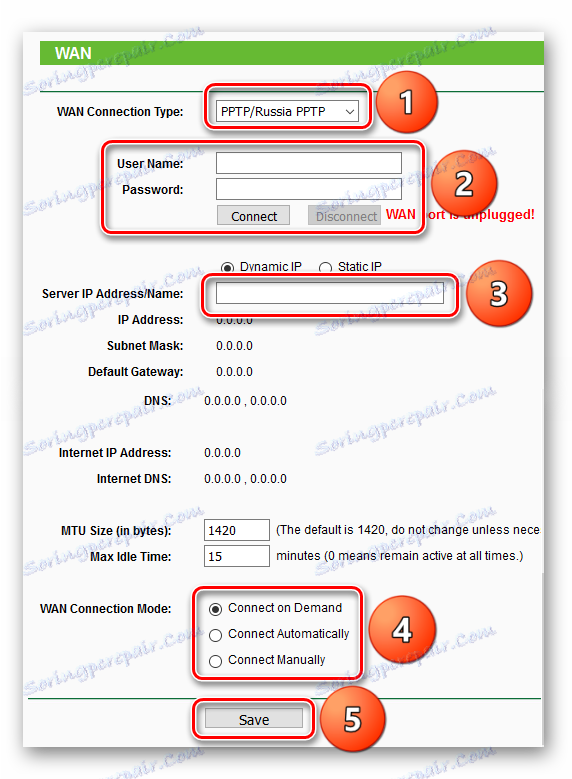
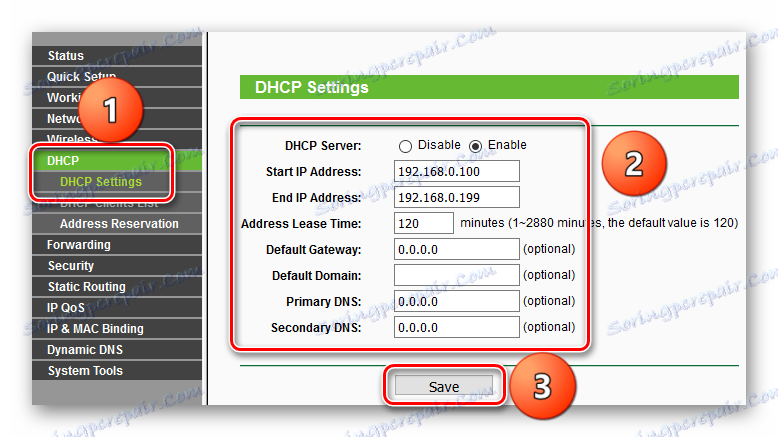
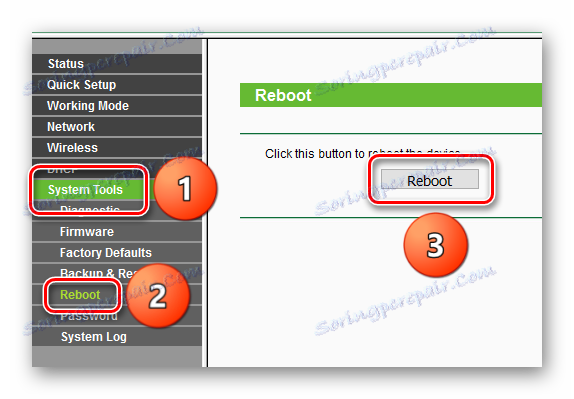
zaključak
Time se dovršava postavljanje TP-LINK TL-WR702N Pocket Routera. Kao što možete vidjeti, to možete učiniti brzo postavljanjem ili ručno. Ako davatelj usluga ne zahtijeva nešto posebno, možete je konfigurirati na bilo koji način.